- Hvordan fikser jeg HBO Max-bufferproblemer for mye?
- Fix #1: Sjekk Internett-hastigheten din
- Fix #2: Oppdater HBO Max-appen
- Fix #3: Start enheten på nytt
- Fix #4: Prøv å endre enheten
- Løsning #5: Installer HBO Max-appen på nytt
- Løsning #6: Kontakt HBO Max-støtte
- Konklusjon
- Hvordan fikser jeg feilen «det var et problem med å tilbakestille PCen»?
- Arbeider Microsoft fortsatt med en løsning for Windows 10-feilen?
- Hvordan fikser jeg lydproblemer på datamaskinen min?
- Hvordan fikser du PC-en i sikker modus?
- Hvordan fikser jeg feilen «Windows 10 kan ikke tilbakestille»?
- Hva betyr det var et problem med å tilbakestille PC-en?
- Bør du bruke tilbakestill denne PC-en for å installere Windows på nytt?
- Hvordan fikse det oppstod et problem med å tilbakestille PC-en?
- Hvordan fikse Windows 10-oppdateringen som ikke fungerer?
- Hvordan fikser jeg Microsoft-konto i Windows 10?
- Hvordan fikse e-post som ikke fungerer på Windows 10?
Har du din HBO Max Abonnement? Til tross for å være den siste konkurrenten innen strømmekriger, har HBO Max blitt en av de største strømmeplattformene. I konkurranse med Disney plus, Netflix, Amazon Prime, har HBO Max de største og mest populære programmene, filmene og eksklusive HBO-originalene.
Imidlertid er overstrømmen av mennesker som skifter fra kabel-TVer til streamingplattformer et problem. En av de grufulle problemene er buffering. Personer med et abonnement på HBO Max har kontinuerlig bufringsproblemer mens de strømmer. Og dette skjer på grunn av båndbredde og tilkoblingsbegrensninger under strømming. Det er irriterende, og det føles som å bruke penger på de verste tjenestene. Derfor finner vi det nødvendig å diskutere løsningene for HBO-bufferproblemer med deg i denne artikkelen. Så, la oss se.

Hvordan fikser jeg HBO Max-bufferproblemer for mye?
Vi bekrefter at alle rettelsene er prøvd og testet av teamet vårt. Så for å fikse HBO Max-buffer for mye problem, kan du følge følgende rettelser:
Les også: Slik ser du HBO Max på PS5 med 4K HDR
Fix #1: Sjekk Internett-hastigheten din
Minste nedlastingshastighet for HBO Max å streame er 5,0 Mbps. Det betyr ganske enkelt at uansett hvor på TV, mobil eller bærbar datamaskin du streamer HBO Max, må internetthastigheten din være mer enn 5,0 Mbps. Men i alle fall, hvis den er mindre enn 5 Mbps da, vil kvaliteten på strømmen bli justert slik at den ikke buffer. Men hvis det skjer for ofte, kan strømmen bufre for mye.
Annonser
Derfor bør du alltid sjekke nedlastings- og opplastingshastigheten på Speed Test-appen. Å endre internettforbindelsen med en tilkobling med høyere hastighet er timens behov.
Fix #2: Oppdater HBO Max-appen

HBO Max App er ny på markedet, og det er mye plass til forbedringer. Mens du leser denne artikkelen, må det være en oppdatering tilgjengelig for HBO Max-appen. Feil og feil blir generelt løst i oppdaterte patcher.Derfor må du se etter oppdateringer og sørge for å holde HBO Max oppdatert.
Fix #3: Start enheten på nytt
Annonse
Likevel, HBO Max bufring? Vel, prøv denne gamle metoden for å fikse feil. Du må ikke gjøre mye, gå ut av HBO Max-appen og alle andre programmer på enheten din. Start deretter enheten på nytt eller omstart. Nå starter du HBO Max-appen igjen og strømmer favorittprogrammet eller filmen din. Etter min mening er denne løsningen gammel, men effektiv.
Annonser
Fix #4: Prøv å endre enheten
Streaming av HBO Max på andre enheter kan også løse bufferproblemet. Noen ganger hender det at bufferproblemer oppstår på én enhet. Men hvis du åpner appen på en annen enhet, løses bufferproblemet. Så du kan også prøve å skifte til andre enheter. Men hvis det i alle fall oppstår bufferproblemer på en annen enhet, kan HBO Max sine servere være overbelastet.
Løsning #5: Installer HBO Max-appen på nytt
Avinstallering av apper gir to fordeler. Hvordan? Vel, når du avinstallerer en app, vil du legge merke til en plutselig økning i lagringsplass igjen på enheten din. I tillegg rydder det cachedataene til appen som kan ha blitt ødelagt. Og for mye ødelagte hurtigbufrede data kan forårsake bufring. Derfor er det bedre å avinstallere HBO Max. Etter avinstallering, installer HBO Max-appen på nytt på enheten din.
Løsning #6: Kontakt HBO Max-støtte
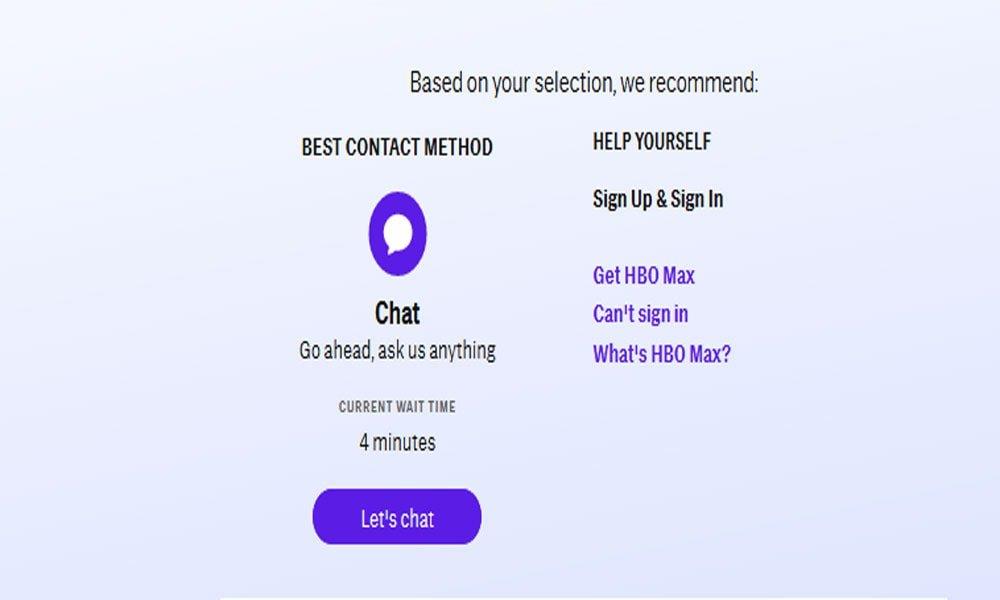
Annonser
Hvis det ikke hjelper å prøve alle de ovennevnte rettelsene, må du vente en stund. Da kan du kontakte HBO Max-støtte for å få hjelp. Du kan nå ut til dem via deres HBO Max Twitter-konto. Prøv også å kontakte HBO via HBO Max subreddit. Du kan også besøke HBO Max sin offisielle nettside. De må ha gitt noen forslag for å løse bufferproblemet.
Les også: Slik endrer du hjemmesiden din i Safari-nettleseren
Konklusjon
Det er overraskende at HBO Max fortsatt har bufferproblemer mens du strømmer. Og det også på den tiden da mange spennende serier og filmer kommer. Det er en stor bummer for fans av filmer og serier.Vi håper at bufferproblemene løses så snart som mulig. Inntil da, prøv de ovennevnte rettelsene for å fikse HBO Max-buffer for mye problem. Dessuten, hvis du har noen annen løsning, vennligst kommenter nedenfor; vi vil sette pris på det. Bokmerk også nettstedet vårt for vanlig teknologi- og spillinnhold.
FAQ
Hvordan fikser jeg feilen «det var et problem med å tilbakestille PCen»?
Den første løsningen for å fikse «Det oppsto et problem med å tilbakestille PCen»-feilen er å bruke oppstarts- eller automatisk reparasjonsfunksjonen i Windows 10. For å gjøre det, Trinn 1: Sett inn Windows 10-installasjons-DVDen til Windows og start PC-en på nytt. Trinn 2: Trykk nå på et alternativ for å starte opp, og følg instruksjonene.
Arbeider Microsoft fortsatt med en løsning for Windows 10-feilen?
Den gode nyheten er at Microsoft er klar over problemet, men den dårlige nyheten er at de fortsatt jobber med en løsning for det. Feilmelding: «Vi kunne ikke koble til.
Hvordan fikser jeg lydproblemer på datamaskinen min?
Lydfeilsøkeren kan kanskje fikse lydproblemer automatisk. Gå til Søk på oppgavelinjen, skriv feilsøking for lyd, og velg Finn og fiks problemer med å spille av lyd fra resultatene for å starte feilsøkingsprogrammet. Velg Neste, og velg deretter enheten du vil feilsøke og fortsett deretter gjennom feilsøkingsprogrammet.
Hvordan fikser du PC-en i sikker modus?
Slik fikser du PC-en i sikkermodus. Etter å ha startet Windows i sikkermodus, kan du utføre de fleste vanlige systemvedlikeholds- og feilsøkingsoppgavene for å fikse datamaskinen din: Skann etter skadelig programvare: Bruk antivirusprogrammet til å skanne etter skadelig programvare og fjerne det i sikkermodus.
Hvordan fikser jeg feilen «Windows 10 kan ikke tilbakestille»?
Hvis du fortsatt ikke kan tilbakestille Windows 10, gå videre til neste løsning. Løsning 2. Prøv ledetekst For å fikse det var et problem med å tilbakestille PC-feilen, er kommandoprompt en annen vei å gå. Det er fire grupper med kommandoer du kan prøve. Trinn 1. Gå til Innstillinger > Oppdatering og sikkerhet > Gjenoppretting > Avansert oppstart > Start på nytt nå. Steg 2.
Hva betyr det var et problem med å tilbakestille PC-en?
Et slikt problem er den vanlige feilmeldingen «Det oppsto et problem med å tilbakestille PC-en. Ingen endringer ble gjort.» Med andre ord, feilen lar deg ikke tilbakestille Windows 10. De viktigste årsakene til «Det oppstod et problem med å tilbakestille PCen» på Windows 10-systemer er: En korrupt fil som hindrer Windows 10 i å tilbakestille
Bør du bruke tilbakestill denne PC-en for å installere Windows på nytt?
Hvis du har et problem med Windows som er for komplisert til å fikse manuelt, kan du prøve å bruke Tilbakestill denne PCen. Det er ment å installere Windows fullstendig på nytt med bare noen få klikk, og kan være ekstremt nyttig … hvis det fungerer. Hvis Tilbakestill denne PC-en ikke kjører, får du feilmeldingen «Det oppsto et problem med å tilbakestille PCen», som ser slik ut:
Hvordan fikse det oppstod et problem med å tilbakestille PC-en?
Du kan nå lukke kommandoprompt-vinduet, som tar deg til skjermbildet Windows Recovery Environment. Velg alternativet Fortsett for å komme inn i operativsystemet ditt. Etter en omstart vil du oppdage at «Det oppstod et problem med å tilbakestille PCen»-problemet allerede er løst.
Hvordan fikse Windows 10-oppdateringen som ikke fungerer?
Slik fikser du Windows Update som dekker grunnleggende 1 Starter enheten på nytt. Klikk på Strømalternativer-menyen. … 2 Kontrollerer internettforbindelsen. Selv om det kan være åpenbart, men hvis du ikke er koblet til internett, vil du ikke kunne laste ned og installere oppdateringer. 3 Pause oppdateringer. … 4 Frigjør plass. …
Hvordan fikser jeg Microsoft-konto i Windows 10?
[Løsning] Slik fikser du Microsoft-konto 1 Last ned feilsøkingsprogrammet for Microsoft-kontoer. 2 Start programmet. 3 Merk av for alternativet Bruk reparasjoner automatisk og klikk på Neste. 4 Feilsøkeren vil nå skanne kontoen din og fikse eventuelle problemer. Se mer….
Hvordan fikse e-post som ikke fungerer på Windows 10?
Trykk på Windows-tasten + I for å åpne Innstillinger-appen. Når Innstillinger-appen åpnes, går du til Kontoer-delen og velger E-post- og appkontoer fra menyen.Sjekk e-postkontoene dine for å se om alt er i orden.












